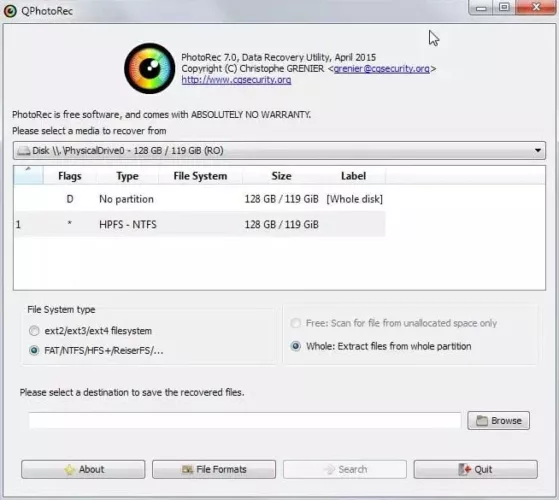PhotoRec adalah perangkat lunak pemulihan data file untuk PC Windows yang dapat memulihkan file yang hilang seperti video, dokumen, dan arsip dari hard drive, CD-ROM, dan memori kamera digital (karenanya disebut Pemulihan Foto). Bahkan jika sistem file media Anda telah rusak parah atau diformat ulang, perangkat lunak akan tetap bekerja karena mengabaikan sistem file dan mencari data yang mendasarinya.
PhotoRec adalah program pendamping TestDisk, sebuah program yang memulihkan partisi yang hilang pada sejumlah sistem file dan mem-boot ulang drive yang tidak dapat di-boot.
Aplikasi pemulihan foto PhotoRec mengelola drive atau kartu memori tempat Anda akan memulihkan data yang hilang dengan akses hanya baca untuk keamanan tambahan. Penting: Jika Anda tidak sengaja menghapus gambar atau file, atau melihat ada yang hilang, jangan simpan gambar atau file tambahan ke perangkat memori atau hard drive ini; jika tidak, Anda dapat menimpa data Anda yang hilang. Ini berarti bahwa Anda tidak boleh memilih untuk menulis file yang dipulihkan ke partisi yang sama di mana mereka awalnya disimpan saat menggunakan PhotoRec.
Hard disk, CD-ROM, kartu memori (CompactFlash, Memory Stick, Secure Digital/SD, SmartMedia, Microdrive, MMC, dll.), USB stick, gambar mentah DD, gambar EnCase E01, dll. semua didukung.
Program mencari header file yang diketahuinya. Itu dapat memulihkan seluruh file jika tidak ada fragmentasi data, yang biasanya terjadi. Banyak format file termasuk ZIP, Office, PDF, HTML, JPEG dan berbagai format file grafik, dikenali dan dipulihkan oleh PhotoRec.
Cara bekerja dengan PhotoRec
- Untuk menggunakan program restorasi foto ini, unduh TesDisk terlebih dahulu.
- Kemudian ekstrak folder Testdisk dan buka.
- Setelah itu masuk ke folder win dan cari testdisk.exe dan photo rec.exe.
- Ketika Anda mengklik kanan pada perangkat lunak dan memilih Run Administrator, sebuah jendela pop-up akan muncul yang menyatakan:
- Kemudian tekan Enter pada "Lanjutkan" untuk melihat yang berikut:
- Pilih foto Anda atau file lain.
- Jika Anda menggunakan Windows, pilih "Intel":
- Pilih gambar yang ingin kita pulihkan.
- Kemudian, jika Windows menggunakan “Other Choices”, pilih sistem file yang sesuai dengan sistem operasi PC Anda, lalu tekan Enter.
- Kemudian pilih "Gratis" atau "Penuh" dan tekan Enter untuk melanjutkan proses. Istilah "gratis" mengacu pada file yang bukan arsip WinRAR (campuran). Sementara itu, "Seluruh" mengacu pada file yang dikompresi menggunakan WinRAR.
- Setelah memilih tanggal file dihapus, tekan Enter.
- Tunggu hingga prosedur selesai. Kami dapat melihat file yang kami cari di folder program tempat Anda mengekstraknya.
- Karena Anda menggunakan fungsi tabel partisi "Tulis", foto-foto yang hilang akan muncul kembali di Manajemen Disk setelah reboot.
Untuk informasi lebih lanjut, kunjungi situs resminya dari PhotoRec.